¿Por qué Google Calendar y Google Tasks son las únicas aplicaciones de tareas que necesita?
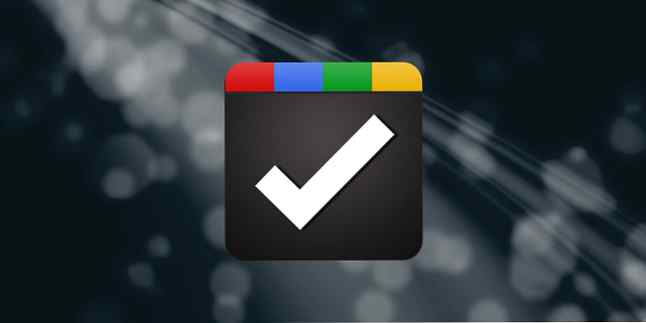
A principios de 2018, Google migró a todos los usuarios a su versión más reciente de Google Calendar. Google Tasks ahora está más integrado con Google Calendar. Esto hace una combinación poderosa que podría reemplazar cualquier otra aplicación de tareas que pueda usar.
Una de las cosas más molestas de usar una aplicación externa de tareas pendientes si eres un usuario de Google Calendar es mantener tu calendario sincronizado con tu aplicación de tareas pendientes. Hay formas de sincronizar muchas de las aplicaciones más populares que existen, pero ninguna es muy conveniente.
En lugar: ¿Por qué no mantener su lista de tareas pendientes y su calendario en un solo lugar, bien organizado??
Visualización de tareas de Google junto a Google Calendar
Si no ha personalizado Google Calendar, la vista predeterminada parece bastante simple (si no un poco aburrida).

Esta fachada aburrida es engañosa. Habilitar las tareas de Google agrega un grado de funcionalidad que tal vez no esperes.
Las tareas de Google solían ser una de las peores aplicaciones para hacer en línea. Para integrar características más útiles, tenía que instalar un complemento de navegador como GTasks. Pero la versión más reciente de Google Tasks. Cómo las nuevas tareas de Google lo ayudan a administrar su lista de tareas. Cómo las nuevas tareas de Google lo ayudan a administrar su lista de tareas. Las tareas de Google tienen una nueva apariencia. Es tan fácil organizar sus tareas en su bandeja de entrada de Gmail. Leer más es mucho más útil.
Solo cuando lo usa junto con Google Calendar, queda claro que podría ser la última aplicación de tareas pendientes que necesite..
Puede abrir las tareas de Google haciendo clic en su icono en el lado derecho de Google Calendar.

Esto se acopla a las tareas de Google en el lado de Google Calendar..
Una vez que esto esté habilitado, estará listo para comenzar a construir sus diferentes listas de tareas.

Pero antes de llegar a eso, debe habilitar la integración de Google Tasks con Google Calendar..
Haces esto en el menú de navegación en el lado izquierdo de Google Calendar. Haga clic en la casilla de verificación para habilitar Tareas dentro del calendario.

Ahora que todo está habilitado, es hora de configurar y organizar sus tareas.
Si utiliza alguna otra aplicación de tareas como Todoist o RememberTheMilk, le recomiendo que siga el proceso a continuación para transferir esas tareas.
Al utilizar las siguientes técnicas, Google Tasks y Google Calendar pueden hacer todo lo que pueden hacer esas aplicaciones, y más.
Creación de sus listas de tareas de Google
Gran parte del poder de esta combinación proviene de cómo organiza sus tareas dentro de las Tareas de Google..
Si no ha leído cómo combinar aplicaciones de objetivos con aplicaciones de tareas pendientes Alcance sus objetivos combinando una aplicación de objetivos y una aplicación de tareas pendientes Alcance sus objetivos combinando una aplicación de objetivos y una aplicación de tareas pendientes Una aplicación de objetivos y -la aplicación puede darte resultados poderosos cuando los combinas para cumplir tus grandes sueños. Lea más, tómese un tiempo para hacerlo ahora. Te ayudará a crear y organizar tus listas de tareas de Google..
Reúna sus listas de objetivos que desea lograr y su lista de tareas asociadas para lograrlos. Luego, cree una lista única para cada una de esas metas de alto nivel.

Dentro de estas listas es donde se crean los sub-objetivos..
Los sub-objetivos se añaden como tareas regulares. Añadirás sus subtareas individuales dentro de ellas..

Haga clic en el subobjetivo y luego enumere todos los pasos que debe seguir para lograrlo.
Con Google Tasks, esto es fácil. presione el icono de edición para abrir el sub-objetivo. Solo escribe cada uno y presiona Enter para escribir el siguiente.

Finalmente, da a cada una de estas subtareas fechas de vencimiento realistas..
Recuerde que cargará todos sus objetivos y sus tareas en Google Calendar. Por lo tanto, tener en cuenta todo lo que planea lograr asegurará fechas de vencimiento realistas..
Notará que no puede agregar una fecha de vencimiento a las subtareas cuando las crea por primera vez. Debe volver al nivel de lista principal y agregarlos allí. Agregue la fecha de vencimiento aquí haciendo clic en icono de edición para esa tarea.

Agregue la fecha de vencimiento en esta página.
Cuando haces clic en Agregar fecha, te dará un calendario emergente para elegir la fecha.

Algo importante a considerar al agregar fechas es que debe usar el “comienzo” fecha en la que desea comenzar a trabajar en la tarea. Aquí es donde todas las demás tareas pendientes por ahí fallan.
Este es el primer gran beneficio de usar este enfoque sobre otras aplicaciones de tareas pendientes.. La mayoría de las aplicaciones colocarán su tarea en la lista de tareas prioritarias en función de cuándo deben presentarse.
La integración de Google Tasks con Google Calendar resuelve este problema.
Usando las tareas de Google dentro de Google Calendar
Cuando habilitó Tareas en el menú de navegación izquierdo, agrega todas las fechas de vencimiento de las tareas en el calendario.
Verá sus tareas enumeradas en la parte superior de cada día de vencimiento.

Esta pantalla visual también es útil para revelar si ha sobrecargado algún día en particular durante la semana.
Al comienzo de cada semana, preferiblemente el domingo, puede cambiar las tareas para nivelar la carga de trabajo semanal.
Para ello, haga clic en cualquiera de los elementos de la tarea en la parte superior del calendario. Luego haga clic en el ícono de edición y cambie la fecha de vencimiento.

Este es el segundo beneficio sobre otras aplicaciones de tareas pendientes.. La mayoría de las aplicaciones de tareas pendientes no proporcionan un calendario visual dentro de la aplicación, por lo que es difícil planificar su carga de trabajo. Tampoco es tan fácil cambiar las tareas sobre la marcha en función de su carga de trabajo visual.
Después de cambiar la fecha de vencimiento, la tarea se mueve automáticamente a la nueva fecha en el calendario.

Cada mañana, puede utilizar el diseño de su trabajo de Google Tasks para bloquear los horarios durante el día cuando planea trabajar en ellos..
Podrías hacer esto el domingo durante toda la semana. Pero seguir la planificación de su día en la mañana le da más flexibilidad. De esta manera, si sucede algo inesperado y necesita cambiar de tareas a otro día, no tiene que volver a trabajar todo el calendario debido a ello..
Cualquiera que sea la frecuencia que elija, esta revisión regular sigue la importante regla de la administración del tiempo 80/20.

Este es el tercer beneficio importante sobre otras aplicaciones de tareas pendientes.. Con la mayoría de las aplicaciones, su lista de tareas diarias se configura automáticamente según las fechas de vencimiento.
Con este enfoque visual, verá rápidamente si realmente tiene suficientes horas en el día para completar la lista.
Más consejos de administración de tareas de Google
Puede tomar algún tiempo acostumbrarse a este enfoque visual de la administración de tareas, especialmente si está acostumbrado al método de tareas a la antigua basado en listas de tareas..
Algunos consejos más:
- Incluya la fecha de vencimiento final en la nota de tarea para que sepa hasta dónde puede empujar las tareas
- Considere usar el agrupamiento de tareas Cómo agrupar tareas con Google Calendar para aumentar el enfoque y la productividad Cómo agrupar tareas con Google Calendar para aumentar el enfoque y la productividad La multitarea no funciona. Le mostraremos cómo superar los costos de cambio al agrupar varias tareas similares. Esto se disparará su enfoque y productividad. Lea más cuando programe cada día
- Trate de mantener un balance semanal saludable entre tareas para metas a corto plazo y metas a largo plazo
- Para tareas recurrentes (como entrenamientos), en lugar de completar la tarea, reprograme
El uso de Google Tasks y Google Calendar de esta manera mantiene las tareas más importantes frente a usted todos los días.
Si está buscando más ideas para mantenerse productivo, puede profundizar aún más con más formas de cumplir sus objetivos de gestión del tiempo. 9 Formas Surefire para seguir adelante con sus metas de gestión del tiempo. 9 Formas Surefire para seguir adelante con sus metas de gestión del tiempo. Desea cumplir sus objetivos de administración del tiempo, pero parece que no puede cumplirlos. Estos consejos y herramientas te ayudarán a tomarlos más en serio. Lee mas . Tener una excelente estrategia de planificación de tareas es solo el primer paso. Hay mucho más que implica asegurarse de que se está enfocando en las cosas más importantes en el momento adecuado.
Explore más acerca de: Calendario de Google, Tareas de Google, Administración de tareas, Administración de tiempo, Lista de tareas pendientes.


